Introduction
Menciptakan lingkungan desktop yang nyaman dan efisien dimulai dengan menyesuaikan ukuran ikon Anda agar sesuai dengan kebutuhan Anda. Baik Anda sedang mengatur komputer baru atau ingin meningkatkan aksesibilitas, mengubah ukuran ikon desktop secara signifikan dapat meningkatkan kegunaan antarmuka Anda. Panduan lengkap ini menjelaskan langkah-langkah yang diperlukan untuk meningkatkan ukuran ikon desktop secara efisien di berbagai sistem operasi, memastikan bahwa desktop Anda tetap fungsional dan menarik secara visual.
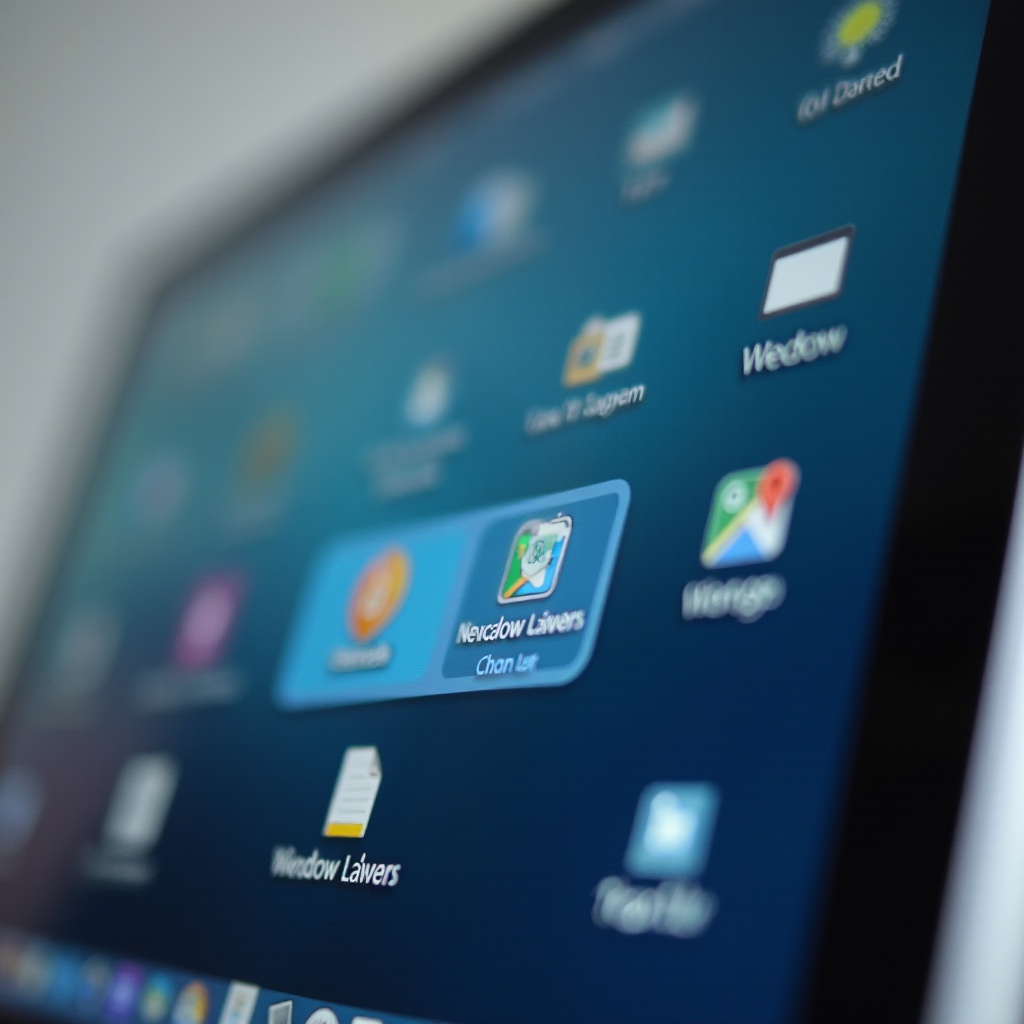
Memahami Pengubahan Ukuran Ikon
Sebelum membahas secara spesifik tentang pengubahan ukuran ikon, ada baiknya memahami prinsip dasarnya. Ikon desktop berfungsi sebagai representasi visual kecil dari file, aplikasi, atau fungsi, memfasilitasi navigasi yang lebih lancar. Menyesuaikan ukurannya bukan hanya soal estetika; ini meningkatkan keterbacaan dan kemudahan akses secara signifikan. Pengguna dengan gangguan penglihatan atau mereka yang menggunakan layar beresolusi tinggi mungkin menemukan ikon yang lebih besar lebih sesuai karena mencegah ikon terlihat terlalu kecil.

Mengapa Mengubah Ukuran Ikon Desktop?
Mengubah ukuran ikon desktop memiliki banyak tujuan. Utamanya, ini meningkatkan visibilitas pada layar beresolusi tinggi, membuat antarmuka pengguna lebih mudah diakses untuk individu dengan gangguan penglihatan dan berkontribusi pada tampilan desktop yang dipersonalisasi. Ikon yang lebih besar memudahkan identifikasi, sehingga menyederhanakan alur kerja Anda dan meningkatkan produktivitas.
Mengubah Ukuran Ikon di Windows
Menggunakan Pengaturan Tampilan
Untuk mengubah ukuran ikon desktop di Windows melalui pengaturan tampilan: 1. Klik kanan pada desktop Anda. 2. Pilih Pengaturan tampilan dari menu konteks. 3. Di bawah bagian Skala dan tata letak, sesuaikan persentase skala untuk meningkatkan ukuran ikon.
Menyesuaikan Ukuran Ikon melalui Menu Konteks
Metode lain untuk mengubah ukuran ikon adalah melalui menu konteks desktop: 1. Klik kanan pada desktop Anda. 2. Gulir ke bawah ke Lihat. 3. Pilih antara Ikon besar, Ikon sedang, atau Ikon kecil sesuai preferensi Anda.
Menyesuaikan dengan Alat Pihak Ketiga
Bagi mereka yang mencari penyesuaian lebih presisi, aplikasi pihak ketiga seperti IconPhile menawarkan opsi lanjutan. Alat-alat ini memungkinkan penyesuaian menyeluruh dan mungkin termasuk fitur untuk menyimpan beberapa pengaturan ikon untuk berbagai kebutuhan.
Mengubah Ukuran Ikon di MacOS
Mengubah Ukuran Ikon di Finder
Jika Anda menggunakan MacOS, ikuti langkah-langkah berikut untuk mengubah ukuran ikon di Finder: 1. Buka jendela Finder. 2. Klik Lihat di bilah menu. 3. Pilih Tampilkan Pilihan Tampilan. 4. Sesuaikan ukuran ikon menggunakan slider.
Mengubah Ukuran Ikon Desktop Secara Global
Untuk mengubah ukuran ikon desktop di seluruh antarmuka MacOS Anda, gunakan langkah-langkah berikut: 1. Klik kanan pada desktop. 2. Pilih Tampilkan Pilihan Tampilan dari menu konteks. 3. Sesuaikan ukuran menggunakan slider untuk perubahan global.
Tips dan Trik Tambahan
Untuk meningkatkan pengalaman Anda, gunakan fitur tambahan MacOS ini: – Gunakan gerakan trackpad untuk mengubah ukuran ikon dengan mudah: pisahkan dua jari untuk ikon yang lebih besar atau rapatkan untuk mengurangi ukuran. – Gunakan pintasan keyboard seperti Command + J di Finder untuk cepat membuka Pilihan Tampilan.
Mengubah Ukuran Ikon di Linux
Menggunakan Pengaturan Lingkungan Desktop
Pengguna Linux dapat menyesuaikan ukuran ikon melalui pengaturan lingkungan desktop. Inilah cara kerjanya di GNOME: 1. Buka Pengaturan pada sistem Anda. 2. Navigasikan ke Tampilan. 3. Ubah Ukuran Ikon sesuai preferensi Anda atau menggunakan opsi default.
Perintah Terminal untuk Pengguna Lanjutan
Bagi mereka yang memiliki pengetahuan lanjutan, menggunakan perintah terminal untuk menyesuaikan ukuran ikon adalah opsi: 1. Buka aplikasi Terminal Anda. 2. Gunakan perintah seperti dconf untuk menentukan ukuran ikon spesifik yang disesuaikan dengan kebutuhan Anda.
Praktik Terbaik untuk Mengubah Ukuran Ikon
Saat mengubah ukuran ikon, konsistensi tetap penting untuk tampilan desktop yang kohesif. Pastikan semua ikon memiliki ukuran yang seragam untuk menjaga tampilan profesional, hindari ikon yang terlalu besar yang bisa membuat layar terlihat berantakan. Perbarui secara teratur sistem operasi Anda karena versi terbaru mungkin menawarkan fitur yang lebih baik untuk skala ikon. Juga, pertimbangkan resolusi dan rasio aspek layar Anda untuk pengaturan visibilitas yang terbaik.
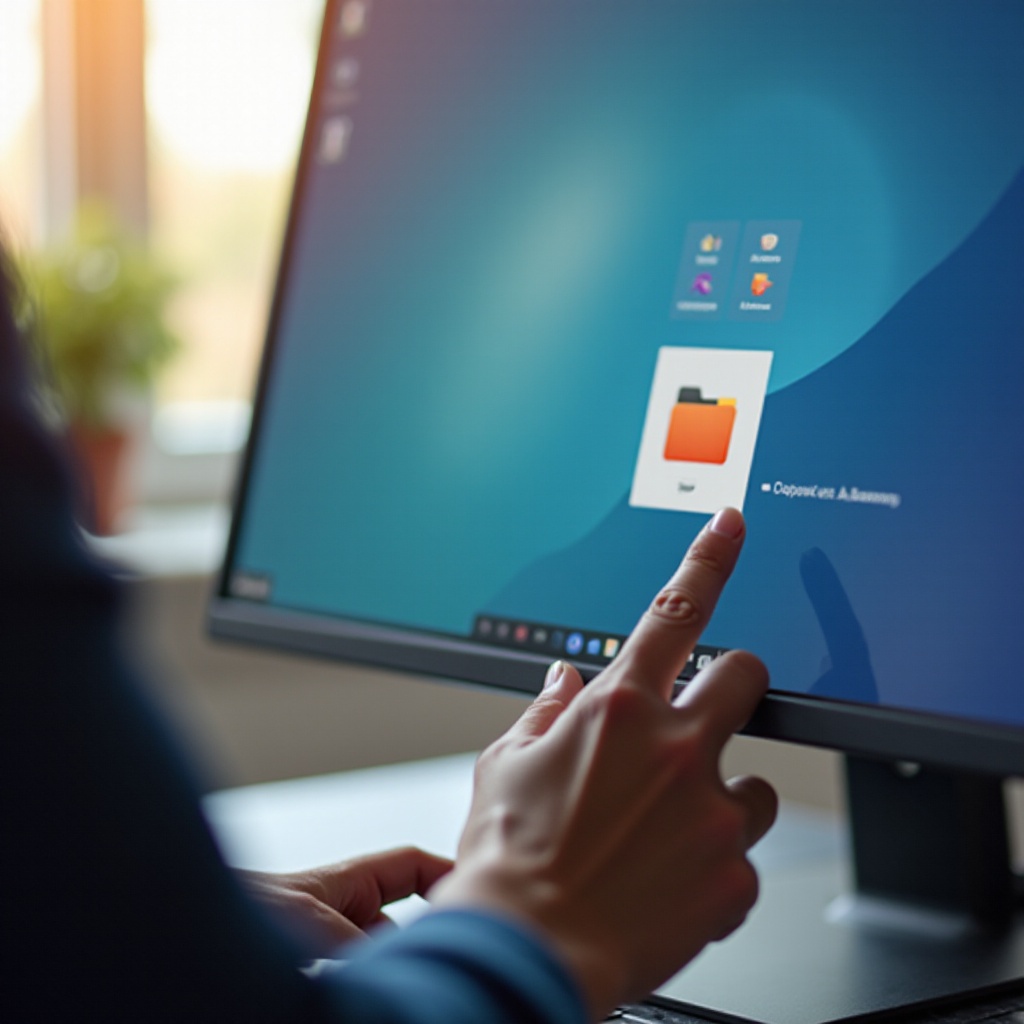
Kesimpulan
Meningkatkan pengalaman komputasi Anda dimulai dengan mengoptimalkan tampilan dan fungsi desktop Anda, dan elemen kunci dalam hal ini adalah mengelola ukuran ikon secara efektif. Apakah Anda ingin meningkatkan visibilitas, memastikan aksesibilitas, atau sekadar lebih menyukai ikon yang lebih besar, langkah-langkah yang disediakan dalam panduan ini akan membantu Anda menyesuaikan antarmuka desktop Anda di Windows, MacOS, dan Linux. Dengan mengikuti praktik terbaik dan memanfaatkan alat yang tersedia, Anda dapat menciptakan lingkungan visual yang intuitif dan efisien.
Pertanyaan yang Sering Diajukan
Bisakah saya mengubah ukuran ikon desktop pada tablet?
Ya, baik Android maupun iOS menawarkan opsi di dalam pengaturan mereka atau melalui aplikasi untuk mengubah ukuran ikon atau tata letak grid.
Apa yang harus saya lakukan jika pengaturan ukuran ikon saya kembali?
Periksa pembaruan OS, karena mereka dapat mereset pengaturan visual. Juga, pastikan bahwa profil pengguna menyimpan pengaturan dengan benar saat keluar.
Apakah peningkatan ukuran ikon mempengaruhi kinerja sistem?
Secara umum, tidak. Penyesuaian ukuran ikon adalah visual dan memiliki dampak minimal pada kinerja. Namun, ikon yang sangat besar mungkin menggunakan sedikit lebih banyak sumber daya.
